Você está visualizando a documentação do Apigee Edge.
Acesse a
documentação da
Apigee X. info
Configure a experiência de criação e login das contas de usuário, conforme descrito nas seções a seguir.
Conheça a seção "Criação de conta e login"
Para configurar a experiência de criação e login de contas de usuário:
- Selecione Publicar > Portais na barra de navegação lateral para exibir a lista de portais.
- Clique na linha do portal que você quer configurar.
- Clique em Contas na página de destino do portal.
Como alternativa, é possível selecionar Contas no menu suspenso da barra de navegação superior. - Clique na guia Authentication.
A página Detalhes da autenticação é exibida. Veja a seguir a seção Criação e login da conta.
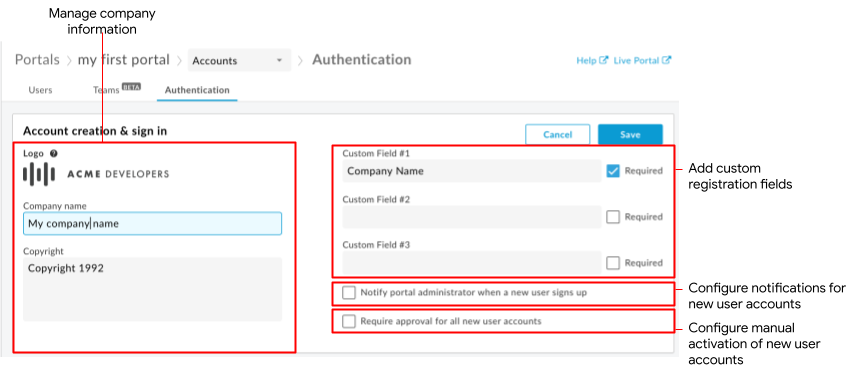
Conforme destacado na figura, a seção de criação e login da conta permite a você:
- Gerenciar as informações da empresa que aparecem nas páginas de registro e login, incluindo o logotipo da empresa, o nome e as informações de direitos autorais.
- Adicionar campos de registro personalizados à página de criação de conta para autenticação de credenciais de usuário
- Configurar notificações para registro de nova conta de usuário e identificar um administrador de portal
- Configurar a ativação manual das contas de usuário
Gerenciar informações da empresa
Gerencie o logotipo, o nome e as informações de direitos autorais da empresa que aparecem nas páginas de registro e de login do portal.
Para gerenciar as informações da empresa:
- Acesse a página "Autenticação".
- Clique em
 na seção Criação e login da conta.
na seção Criação e login da conta. - Modifique o logotipo da empresa posicionando o cursor sobre o logotipo existente e clicando em Alterar, navegando até o novo logotipo e clicando em Abrir.
- Edite os campos Nome da empresa e Direitos autorais, conforme necessário.
- Clique em Save.
Adicionar campos de registro personalizados à página de criação de conta
Por padrão, ao se registrar no portal, um usuário do portal é solicitado a fornecer nome e sobrenome, um e-mail e uma senha. É possível adicionar até três campos de registro personalizados ao formulário "Criar conta" para capturar detalhes adicionais. Por exemplo, é possível capturar o nome da empresa.
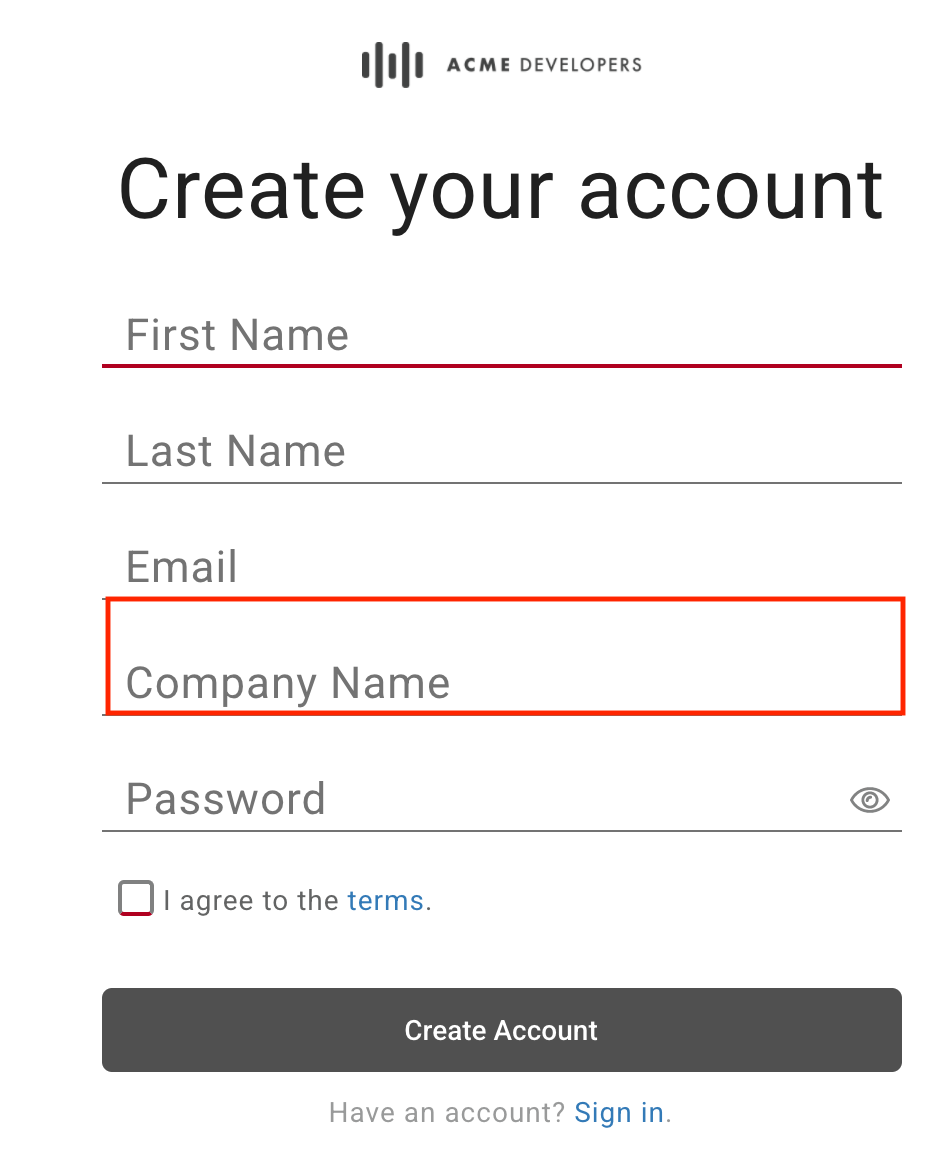
Quando um usuário do portal fornece dados para um campo de registro personalizado, o conteúdo é exibido nos detalhes do usuário. Se você desativar ou remover um campo de registro personalizado, as informações personalizadas serão movidas para a coluna "Dados legados" na lista "Usuários". Consulte Gerenciar contas de usuário.
Observação: os campos de registro personalizados só podem ser acessados na página "Usuários" na IU.
Para adicionar campos de registro personalizados à página de criação de conta:
- Acesse a página "Autenticação".
- Clique em
 na seção Criação e login da conta.
na seção Criação e login da conta. - Edite um ou mais dos rótulos dos campos personalizados, conforme desejado.
Para remover um campo de registro personalizado, exclua o rótulo do campo. - Clique em Obrigatório para exigir que o campo seja preenchido durante o registro.
- Clique em Salvar.
Configurar notificações para o registro de novas contas de usuário
Observação: esta seção se aplica ao provedor de identidade integrado.
Consulte também Configurar notificações por e-mail.
Para ativar notificações de registro de nova conta de usuário:
- Acesse a página "Autenticação".
- Clique em
 na seção Criação e login da conta.
na seção Criação e login da conta. - Clique em Notificar o administrador do portal quando um novo usuário do portal se inscrever. O campo de e-mail do administrador do Portal é exibido.
- Digite um e-mail para receber uma notificação sobre o registro da nova conta de usuário no campo E-mail do administrador do portal. Observação: especifique uma lista de distribuição de e-mails se quiser notificar vários aprovadores.
- Clique em Salvar.
Configurar a ativação manual das contas de usuário
Por padrão, quando os usuários do portal se registram no portal integrado, as contas de desenvolvedor são ativadas automaticamente.
Como alternativa, você pode configurar seu portal para exigir a ativação manual de um administrador para cada nova conta de usuário, conforme descrito em Ativar contas de usuário. Nesse caso, o status da conta de desenvolvedor fica listado como Inativo na lista de contas de usuário e o usuário do portal não consegue fazer login.
Para configurar a ativação manual das contas de usuário:
- Acesse a página "Autenticação".
- Clique em
 na seção Criação e login da conta.
na seção Criação e login da conta. - Clique em Exigir aprovação para todas as novas contas de usuário para exigir a ativação manual das contas de usuário.
Para desativar esse recurso, desmarque a opção. - Clique em Save.

